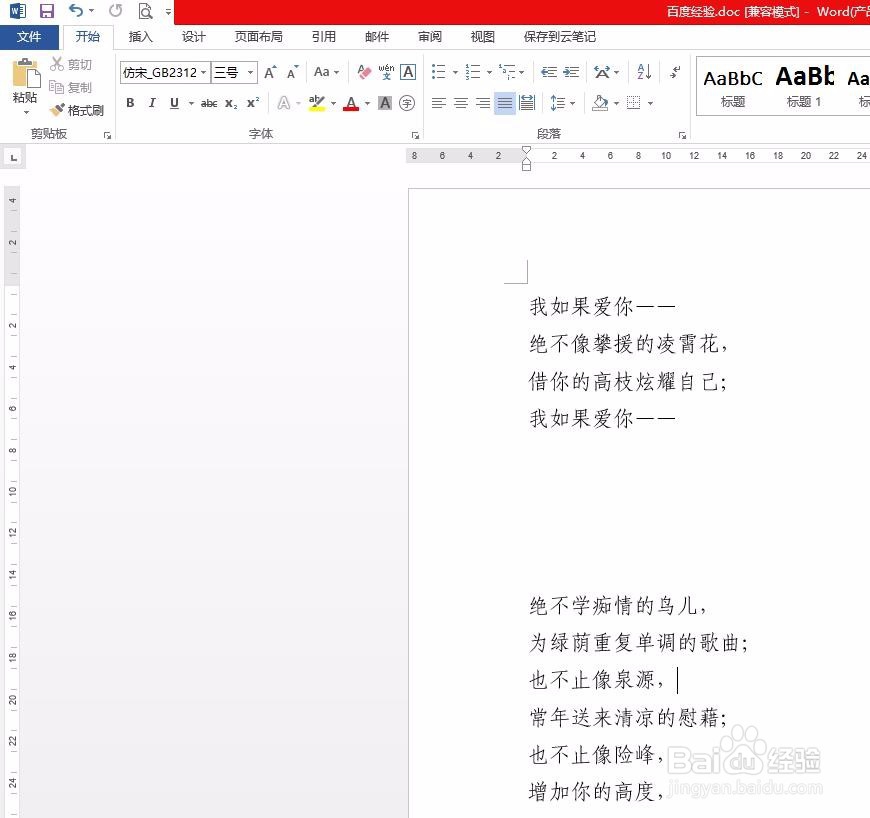我们在word文档中添加内容的时候,经常会出现很多小箭头,那么word文档里面的箭头怎么去掉呢?下面就来介绍一下word文档里面去的箭头的方法,希望对你有所帮助。

工具/原料
Microsoft Office 2013
win7 系统
word文档里面的箭头怎么去掉
1、第一步:打开一个带有小箭头的word文档。
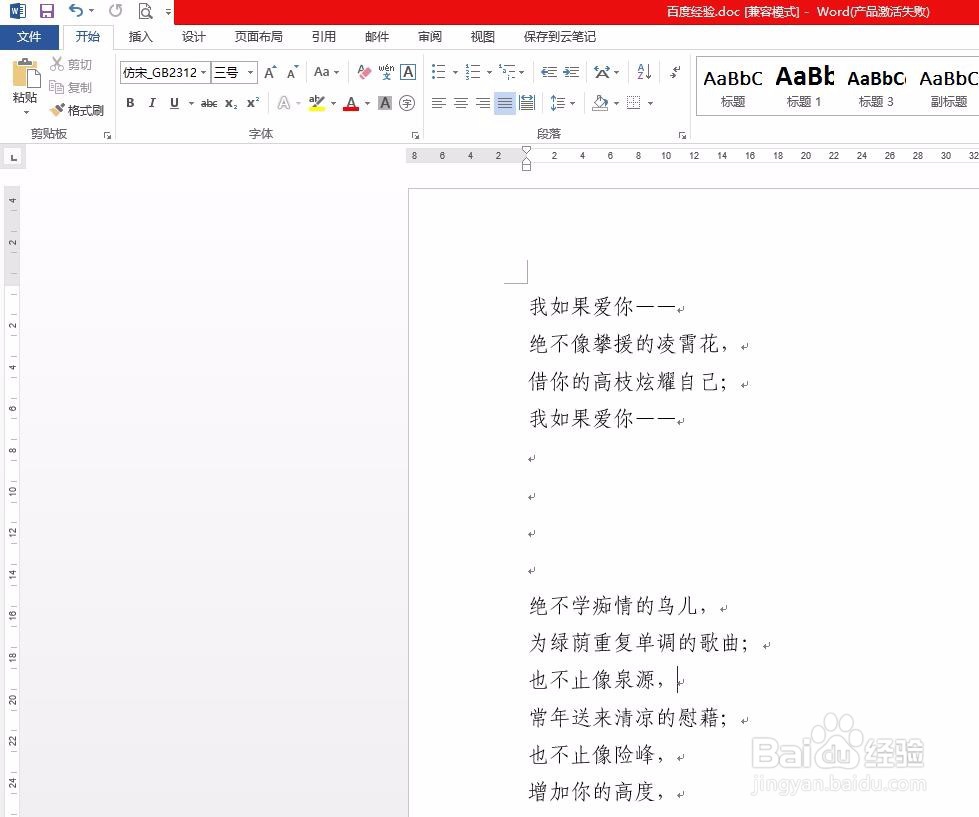
2、第二步:鼠标左键单击左上角“文件”。
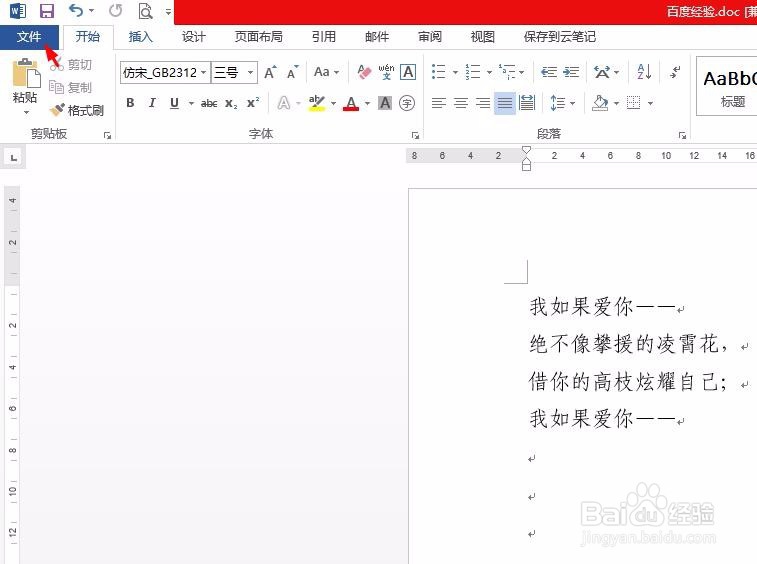
3、第三步:在文件界面中,单击选择“选项”。

4、第四步:如下图所示,弹出“Word选项”对话框。
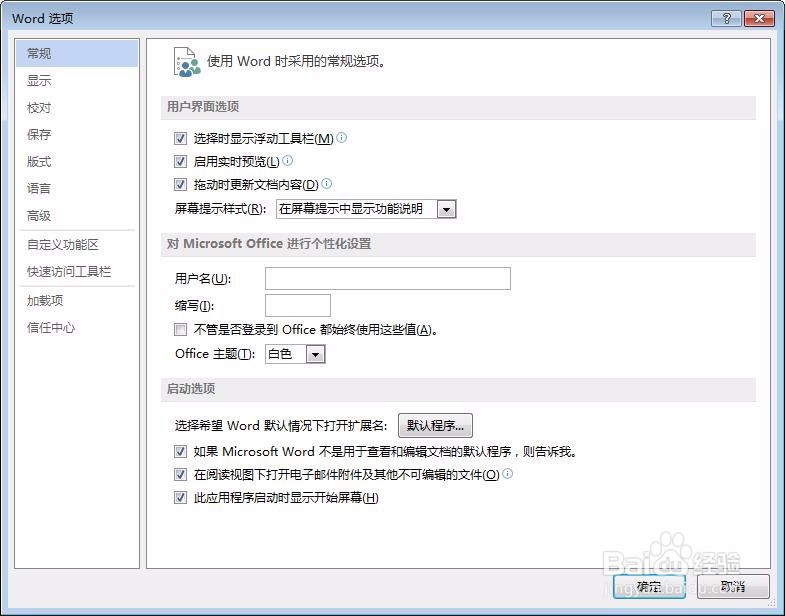
5、第五步:在左侧选择“显示”,去掉“段落标记”前面的勾选,单击“确定”按钮。
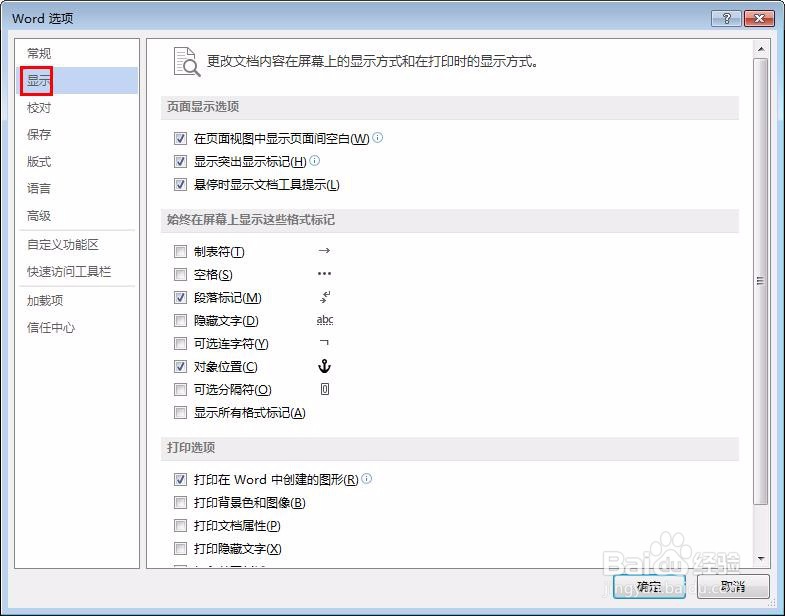
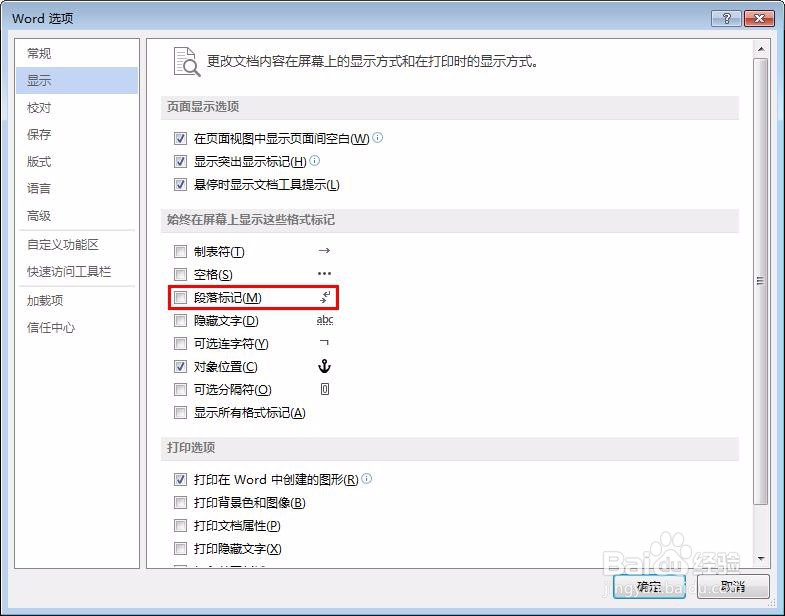
6、如下图所示,word文档中的小箭头被去掉。